あなたですか iPhoneのGPSや、現在地が故障していることを知る必要のあるその他のサービスはありますか? さて、落ち着いて。 それは大きな失敗かもしれません、はい、しかしおそらくそうではなく、あなたはそれを簡単に自分で修正することができます。 この投稿では、最良の解決策を見つけ、問題なく見つけることができる完全に機能するiPhoneを再び手に入れることができるように、キーを提供します。
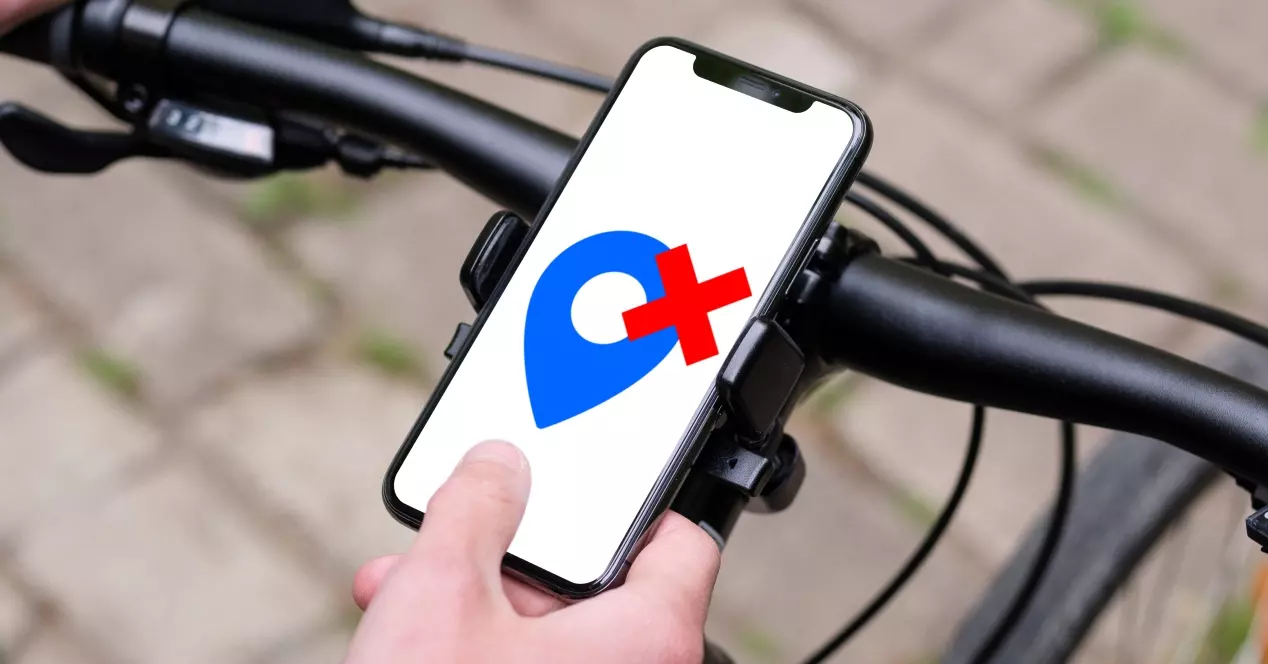
なぜこの障害が発生するのですか?
iPhoneの位置を特定するために使用されるセンサーとアンテナに欠陥がある可能性はありますが、この投稿の冒頭で予想したように、最も一般的ではありません。 実際、ほとんどの場合、それは ソフトウェア障害 、それを解決することができるのはあなたの手の届くところにあるので、それは簡単に修正できます。 次のセクションでは、これらの問題を除外する方法を説明します。
最初のステップ:再起動して更新する
iPhoneのバックグラウンドで実行されるプロセスは、あらゆる種類の問題を引き起こす可能性がありますが、 iPhoneを再起動する 。 このようにして、それらはすべてリセットされるため、発生した問題は解決されます。はい、既存の方法を使用して再起動するのではなく、手動でオフにしてから、電源が切れるまで約15〜30秒待つことをお勧めします。それらを再びオンにします。

上記の後でまだ問題がある場合は、iPhoneを持っていることを知っておく必要があります の最新バージョンに更新 iOS 利用できます このような問題を回避したい場合は不可欠です。 このため、[設定]> [一般]> [ソフトウェアアップデート]に移動し、問題を修正できる最新バージョンがないことを確認することをお勧めします。 ある場合は、ダウンロードしてデバイスにインストールします。
ローカリゼーション設定を確認する
使用しているアプリケーションが原因で、現在地を設定できない場合があります 権限がありません それのための。 デバイスでロケーションがアクティブ化されていない可能性もあります。 そのため、[設定]> [一般]> [一般]に移動することをお勧めします 個人情報保護 「場所」と入力します。
このセクションに移動したら、上部に表示されるオプションがアクティブになっていることを確認する必要があります。 すでにアクティブ化されている場合でも、すべてのアプリがアクセスできるわけではありません。アプリケーションがアクティブ化されていることを確認して、アプリケーションを追跡する必要があるためです。 この時点で、いくつかのオプションが見つかることに注意してください。
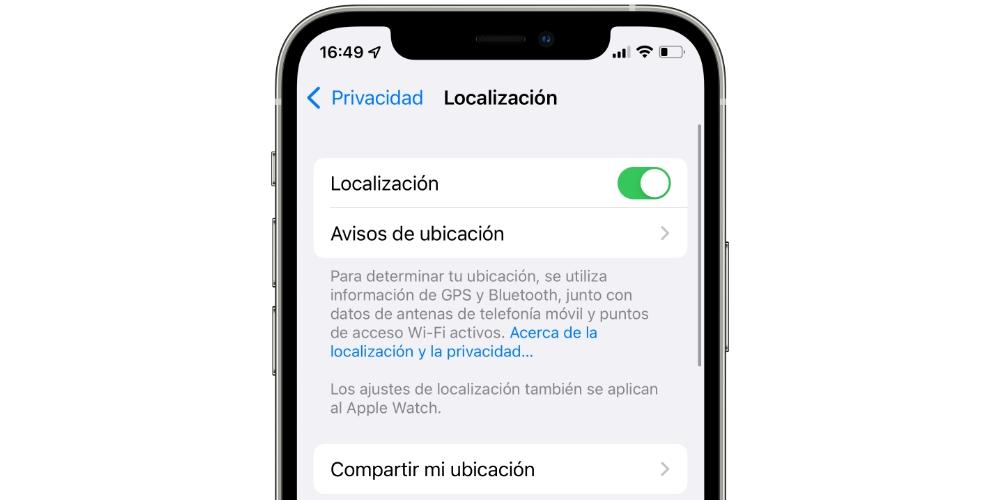
それが 「しない」 マークされたように表示されるオプションは、そのアプリケーションまたはシステムサービスがGPS位置にアクセスできないことを意味します。 一方、アプリケーションを使用している限り、許可を与えることができる他のオプションがあります。 このアプリで自分の位置を特定することに興味がある場合は、これらXNUMXつのうちのXNUMXつを用意することをお勧めします。 さらに、オプションもあります」 正確な場所 」を使用すると、冗長性に見合った、現在地の正確な場所を知ることができます(非アクティブ化されると、おおよその領域のみが示されます)。
特に、次の項目も確認することをお勧めします。 あなたの構成 VPN これらのツールが行うことは、別の場所からIPを提供することによってアプリケーションを「だます」ことであるため、XNUMXつを使用している場合。 したがって、VPNが別の地域で構成されている場合、GPSなどのアプリケーションでは、実際の場所ではなく、その場所にいるように見える可能性があります。
失敗するのがアプリの場合はどうなりますか?
位置情報サービスがアクティブであることを確認したら、問題が発生しているアプリケーションを分析します。 基本的なことは、あなたがそれを確認することです 他のアプリケーションでは、あなたはよく位置しています そうでなければ、一般化された問題について話している可能性があるからです。 これが当てはまらず、アプリで障害が発生した場合、問題はこのアプリケーションの開発者に対応するため、残念ながらできることはほとんどありません。
App Storeにアクセスし、そのアプリを探して、保留中のものがないことを確認することをお勧めします アップデート。 これは一般的な問題であった可能性があるため、エラーを修正するために新しいバージョンがリリースされました。 そうでない場合は、開発者に情報を求めて連絡し、問題を報告することができます。 そうすれば、影響を受けるユーザーが増える可能性があるため、問題をより迅速に解決できるようになります。
iPhoneのGPSを再調整する方法
この設定を再調整する唯一の方法は、iPhoneのデータをリセットすることです。 もちろん、いくつかのテスト方法があります。 XNUMXつ目は、[設定]> [一般]> [リセット]をクリックして選択する方法です。 "設定をリセット" 。 それがうまくいかない場合は、同じルートをたどってから、 「ネットワーク設定のリセット」 オプションを選択します。
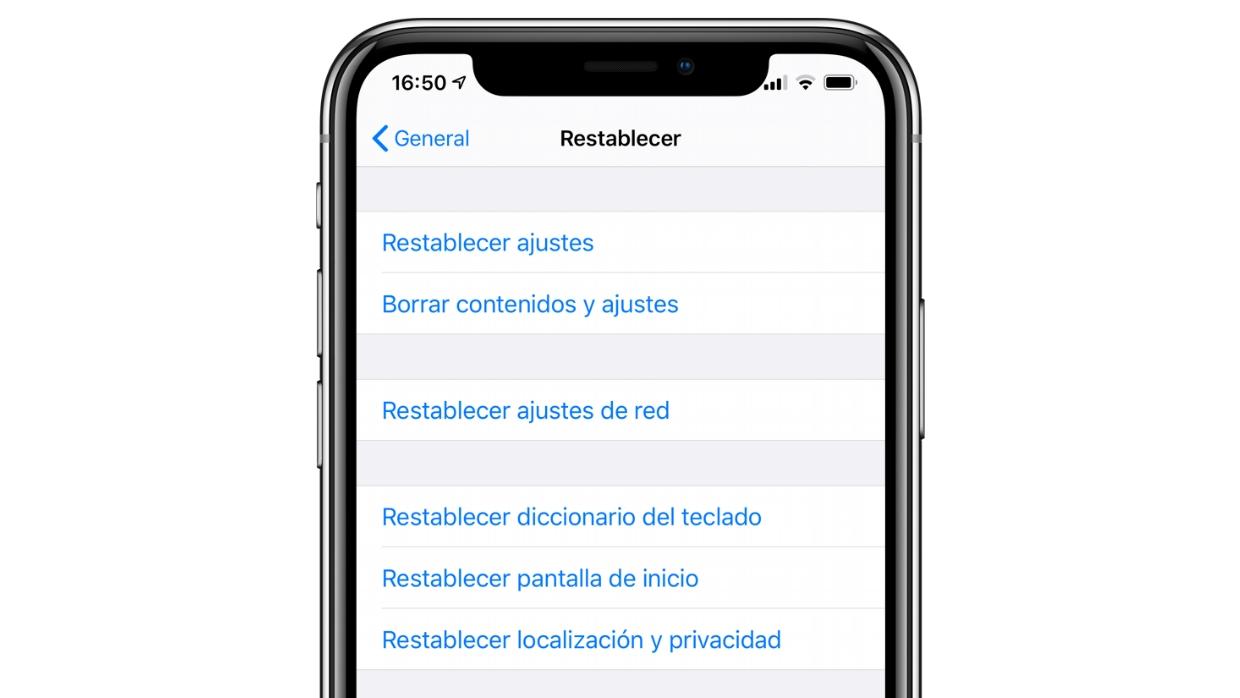
この後もGPSの問題が発生し続ける場合、最も効率的なのは次のとおりです。 完全に復元する オペレーティングシステム。 その後、バックアップなしでiPhoneを構成する必要がありますが、これが問題ではなく、すべての設定とデータを復元したい場合に備えて、事前にデータのコピーも作成することをお勧めします。 いずれにせよ、iCloudと同期されたデータはコピーの有無にかかわらず保持されることを忘れないでください。
復元する最も完全な方法は、iPhoneをコンピュータに接続するiTunes / Finderを使用することです。 この可能性がない場合は、前述の復元パスから実行できます。今回は、[コンテンツと設定の削除]をクリックします。 そうすれば、復元プロセスが開始されます。これには数分かかる場合があり、(うまくいけば)問題が終了します。
iPhoneが疑われる場合は、Appleにアクセスしてください
前の手順を実行しても問題が解決しない場合は、iPhoneに欠陥がある可能性があります。 解決が保留されているiOSバージョンのバグである可能性があるため、保証はできませんが、わからない場合は、次のURLにアクセスすることをお勧めします。 テクニカル·サポート 、いずれかで Apple SATに保管または保管してください。
あなたがあなたの約束に着いたら、あなたはあなたの問題について話し合うべきであり、専門家が診断を行います。 この失敗の奇妙さとそれが現れることはどれほどまれであるかを考えると、それはおそらく製造上の欠陥であり、もちろん、 保証の対象になります 。 この分野でAppleが使用している正確な手順は不明ですが、最も可能性の高い解決策は、 再調整された そして完全に機能するiPhone。
